Не работает интернет в приложениях
Смартфон – это «лучший друг» современного человека. Да, в кавычках, но на сегодняшний день практически у каждого есть телефон, и зачастую это устройство с возможностью выхода в интернет. Едем на работу – «залипаем» в сети, едем в работы – опять сидим в телефоне. Вообще смартфон нас сопровождает везде, и большая часть сервисов, приложений на сегодняшний день тоже «завязана» на использовании мобильного интернета. Вот только зачастую возникают проблемы, когда не работает мобильный интернет на Андроиде. Вроде бы недавно заходил, а вот сейчас проблемы. Что делать в таком случае? В этом материале мы подробно расскажем про все возможные причины.
Почему не работает интернет на Андроиде
Причин на самом деле может быть много, однако все они универсальны и подходят практически под каждую марку или модель устройства на базе операционной системы Android, поэтому ниже вы узнаете, почему перестал работать интернет на Андроиде, и как решить этот вопрос.
Плохой сигнал сети

Одна из банальных, но возможных причин – это плохой сигнал сети или отсутствие покрытия в той точке, где вы находитесь. Даже если у вас «ловит» связь в этом месте, не факт, что будет 3G, а уж тем более, LTE (4G), так как зоны покрытия у сотовых операторов для интернета и для мобильной связи – не совсем идентичны. Как правило, в городах везде присутствует, как минимум, 3G, а уж потом 4G. Если же говорить про отдаленные места типа гор, каких-то заброшенных населенных пунктов России и СНГ, то здесь может быть все «сложно».
Достаточно зайти на сайт своего сотового оператора и посмотреть карту покрытия сети, где можно посмотреть как для 3G, так и 4G. Например, у Мегафона, Теле2, Билайна и МТС такие опции на официальных сайтах есть.
Включен режим «В самолете»
Посмотрите, не активирован ли у вас на смартфоне режим «В самолете», который полностью выключает мобильную связь. И все что вы можете включить в этом режиме – это беспроводной Wi-Fi, чтобы подключиться к точке доступа. Ранее мы уже рассказывали про режим самолета на Андроиде, где описали все преимущества и недостатки, как включить и отключить опцию.
Отключен интернет на смартфоне
По умолчанию интернет на смартфоне отключен, и если вы только что вставили SIM-карту или извлекали ее, перезагружали свой телефон, то интернет мог отключиться, и при попытке выхода в сеть возникает проблема. Вам попросту нужно включить его. Делается это так:
- Сделайте свайп вниз на своем телефоне;
- В центре уведомлений нажмите пункт «Мобильный интернет» или на значок вашего сотового оператора, например, как у нас в примере MTS, чтобы он стал активным;
- Все, с этого момента мобильный интернет включен. Учтите, что при этом трафик будет расходоваться именно вашего оператора. Если у вас несколько симкарт, то подержите несколько секунд в этой вкладке, после чего появится меню переключения SIM-карты.
Израсходован трафик
Данная причина вытекает из предыдущей. Если вы часто пользовались интернетом, то у вас мог попросту израсходоваться лимит трафика от сотового оператора. На каждой SIM-карте есть свой определенный тариф, подключаемый для данного номера. В этот тариф, как правило, входят различные виды услуг, в том числе и мобильный интернет. У одних тарифных планов это может быть 5 Гб в месяц, у других 50 Гб, а у многих и вовсе он безлимитный. В данном случае советуем вам позвонить на горячую линию вашего сотового оператора и узнать, нет ли ограничений по трафику при выходе в сеть.
Нет средств на SIM-карте
Еще одна возможная причина, почему ваш телефон не подключается к мобильному интернету – это отсутствие денежных средств на SIM-карте, например, для очередного списания абонентской платы сотового оператора по подключенному тарифу. У некоторых же пользователей плата за интернет списывается по факту: сколько пользовались – столько и заплатили, однако такой вариант очень дорогой, и мы рекомендуем вам поменять тариф, чтобы там сразу присутствовало определенное количество Гб для пользования сетью. В любом случае в данном варианте вам нужно или позвонить оператору, или через официальное приложение того же оператора посмотреть информацию в личном кабинете.
Некорректно установлены настройки точки доступа
Однако возникают и исключительные ситуации, когда точка доступа для выхода в сеть все же настроена некорректно. И в этом случае мы рекомендуем позвонить сотовому оператору и попросить прислать настройки заново или же зайти на официальный сайт представителя услуг с другого девайса и посмотреть инструкцию по правильной настройке там.
Неправильная дата и время
Опять же, банальная причина, однако тоже имеет место быть. Если на вашем Андроиде сбились настройки для даты и времени, скорее всего, в интернет устройство не выходит именно по этой причине. Например, в операционной системе Windows тоже будут такие же проблемы, как и на других платформах, хоть на компьютере, хоть на смартфоне. Проверьте, корректно ли установлена дата и время на вашем телефоне и при необходимости откорректируйте их.
Вирусы на смартфоне
Еще одна возможная причина – это присутствие вирусов в вашем телефоне, которые через файл hosts заблокировали доступ к определенным сайтам или сразу ко всему интернету. Здесь может быть миллион причин, однако решений только два: или проверять через антивирус весь свой девайс, как через мобильный антивирус, так и через компьютер. И второй вариант – это сделать полный сброс настроек на Андроиде. Кстати ранее мы уже рассказывали, как проверять телефон Android на вирусы, где подробно описали весь процесс.
Проблемы с SIM-картой
Иногда проблемы возникают с симкой вашего телефона. Например, просто сгорела или изначально была с «глюками». Сейчас же многие SIM-карты меняют на формат с поддержкой 4G. Прошлое поколение тоже поддерживает LTE, однако, последний вариант более универсальный. Если вы покупали SIMку давно, например, лет 5-7 назад, и не меняли ее, рекомендуем это сделать. Данная процедура бесплатна в офисах сотовых операторов.
Сброс настроек на Андроиде
Прочитали материал до этого пункта, однако мобильный интернет на Андроиде не работает? В этом случае рекомендуем вам сделать полный сброс настроек на телефоне, причем можно сделать сначала сброс настроек сети, и если этот вариант не помогает, то потом сброс полных настроек.
Чтобы сбросить настройки сети, нужно сделать так:
Можно еще сделать диагностику сети на Xiaomi:
На других устройствах на базе Android тоже могут присутствовать подобные опции, однако именуются они по-разному.
Поломка устройства
И последняя причина, почему не работает интернет на Андроиде – это поломка вашего устройства или его отдельного модуля, хотя визуально при этом гаджет может быть цел. Если на гарантии – несите в тот магазин, где приобретали, однако учтите, что для проверки его заберут и по регламенту могут осуществлять все процессы по доставке в сервисный центр, ремонт и прочие моменты до 45 дней. Если же гарантия закончилась (обычно 1-2 года со дня покупки), то выбирайте проверенный сервис и несите туда.

Это редкая проблема, но обычно она возникает после применения ошибочного обновления, и лучшим примером является появление MIUI 12.0.2 на совместимых Xiaomi телефоны, в результате чего телефоны перестают нормально работать из-за того, что некоторые приложения не могут подключаться к Интернету.
Это довольно любопытная ошибка, потому что, похоже, у затронутых приложений нет общей точки, и она обычно появляется случайным образом. Сегодня это может повлиять на Google Discover, но завтра у вас может закончиться доступ в Интернет на WhatsApp. Беспокоит еще большее беспокойство, если одно из приложений, которое остается без доступа к Интернету, - это Play Store, хранилище и нервный центр всех наших приложений на Android.

К счастью, есть ряд решений, которые наверняка положат конец неудаче, от которой вы страдаете, и сделают вашу жизнь намного проще, хотя сначала вы должны принять во внимание пару вещей.
Прежде всего . У вас установлен VPN?
Неважно, работаете ли вы с сетью передачи данных или подключены к Wi-Fi. А VPN сети, если вы ее используете, вы будете знать, что она изменяет протоколы подключения к Интернету, и это может негативно повлиять на то, как различные приложения, которые мы установили на смартфон, используют Интернет.

По этой причине, чтобы проверить, связана ли проблема с этим VPN или нет, лучше всего отключить его и даже, если вы можете, полностью удалить приложение. Затем проверьте, нормально ли работают затронутые приложения, и если да, попробуйте работать с другим VPN.
Проблема с Play Store?
Если проблема приложений без подключения к Интернету возникает с магазином Android, вы можете перетащить остальные приложения, так как Play Store зависит, например, от его обновлений.
Чтобы решить эту проблему, первое, что вам нужно сделать, это перезагрузить устройство. Это может показаться простым, но иногда это единственное, что вам нужно сделать, чтобы восстановить нестабильное соединение. Если проблемы не исчезнут после перезапуска устройства, переключитесь с Wi-Fi на мобильные данные и посмотрите, исходит ли сбой с какой-либо стороны. Откройте приложение «Настройки» и перейдите в «Беспроводные сети» или «Подключения». Выключите Wi-Fi, включите мобильные данные и проверьте наличие изменений. Если все осталось по-прежнему, отключите мобильные данные, включите Wi-Fi и посмотрите, работает ли он.
Если ни один из вариантов не работает, необходимо очистить кеш приложения в меню «Настройки», «Приложения», выбрать «Play Маркет» и в меню «Хранилище» выбрать «Очистить кеш» и «Очистить хранилище».

Исправьте доступ в Интернет для ваших приложений
В случае, если проблема возникает в разных приложениях, решения заключаются в том, чтобы применить тот же совет, что и в случае сбоя магазина Android.
Проверьте доступ к сети и режим полета
Первое, что вам следует сделать, насколько это может показаться очевидным, - это убедиться, что вы случайно не прикоснулись к мобильному телефону и не отключили соединение Wi-Fi или соединение для передачи данных. Таким же образом вы должны убедиться, что режим полета, который «накладывает» мобильные соединения, тоже не активирован.
Перезагрузите мобильный
Снова перезагрузка мобиля снова наш друг. Уловка каждого ученого-информатика состоит в том, чтобы выключить компьютер на несколько секунд, как только появится первая проблема. Это исключит возможные отказы, унаследованные от непрерывной работы оборудования, в данном случае может вернуться. Cеть подключение к приложения, которые не могли получить доступ к Интернету .
Приложение обновлено?
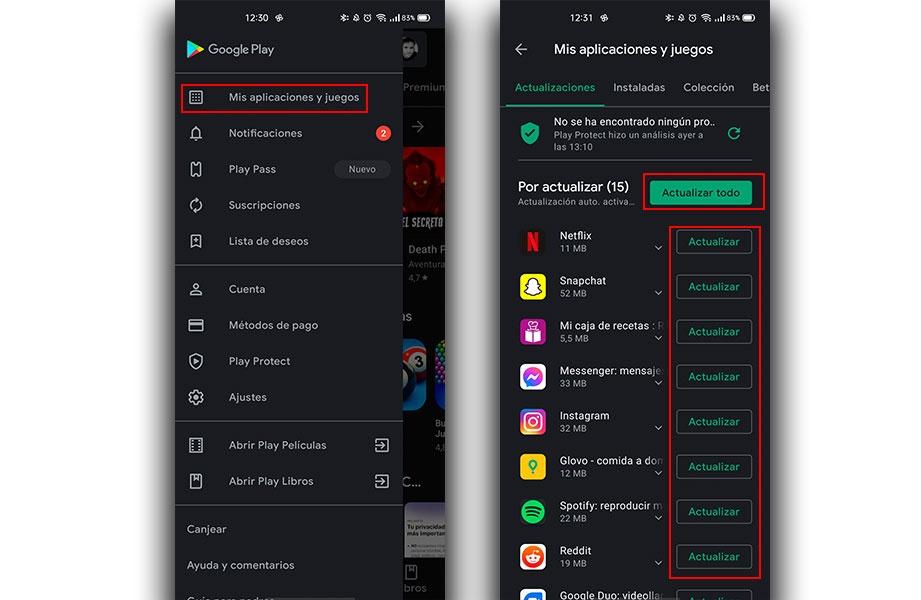
Чтобы проверить все ожидающие обновления для ваших приложений, перейдите в Play Store, откройте боковое меню и выберите «Мои приложения и игры». Обновите все приложения, которые работают со старой версией.
Очистить память приложения
Если проблема всегда повторяется с одними и теми же приложениями, скорее всего, виноваты они, а не мобильное устройство. Что ж, попробуйте удалить и переустановить их снова, но проще получить доступ к меню настроек, открыть панель приложений и выбрать затронутые, чтобы стереть их данные и кеш из параметров хранилища.

Это должно полностью устранить ошибки конфигурации, которые вызывают эту досадную проблему.
Безопасный режим
Во многих случаях определить причину этой головной боли обычно сложно, но, к счастью, в наших телефонах Android есть безопасный режим, который отключает приложения и позволяет нам проверить, воспроизводится ли сбой. Вы можете нажать и удерживать кнопку питания, пока не появится опция запуска в безопасном режиме, или, когда мобильный телефон выключен, включить его, нажав и удерживая кнопку уменьшения громкости, пока устройство не запустится, и вы не увидите на экране «безопасный режим». .
Если здесь все работает нормально, проблема, вероятно, в недавно установленном приложении, и вам нужно будет найти его, чтобы удалить.
Восстановить телефон
Идеальное решение для отказа приложений, у которых нет доступа к Интернету на Android, но которые мы оставляем на последнее место, потому что его использование влечет за собой потерю всех данных, которые мы разместили на мобильном телефоне, будь то приложения, пароли, фотографии и т. Д. видео или аудио. По этой причине, прежде чем продолжить, вы должны сделать резервную копию всего вашего контента, чтобы иметь возможность восстановить его позже.
Как только это будет сделано, вы должны перейти в приложение «Настройки», перейти в меню «Система» и выбрать Восстановление и восстановите и найдите варианты «сбросить настройки телефона» или «стереть данные». Следуйте инструкциям, чтобы вернуть мобильный телефон в заводское состояние, устранить проблемы и ошибки и оставить его свежим из коробки.

Некоторые из Ваших приложений для Android работают через WiFi, но не работают через мобильную передачу данных? Конечно, это странная ситуация. Скорее всего, Вы перепробовали все приемы, чтобы вернуть телефон в рабочее состояние, и не знаете, что еще попробовать.
Вы, вероятно, копались в Интернете, искали темы на форумах и инструкции, которые помогут Вам вернуть телефон в нормальное состояние. Мы собрали список проблем и решений, когда мобильные данные не работают.
Попробуйте перезагрузку
Это кажется глупым, но большинство проблем со смартфонами решаются простой перезагрузкой. Ваша проблема может быть вызвана множеством ошибок, и Вам не помешает попробовать перезапуск.
Если не работают только приложения Google
Если только приложения Google не работают с мобильными данными, есть небольшая вероятность, что это связано с самим Google. Попробуйте эти шаги для восстановления работоспособности устройства.
Очистите кэш из приложения Google Play Services. Для этого откройте Настройки > Приложения и уведомления > Сервисы Google Play > Память > Очистить кэш.




Удалите данные Google Play Store. Перейдите в Настройки > Приложения и уведомления > Google Play Маркет > Память > Сброс.




Проверьте обновления программного обеспечения системы, которые могут быть доступны.
Перейдите в приложение «Настройки» и найдите раздел «Аккаунты». Удалите свою учетную запись Google, затем добавьте ее снова.
Сброс APN
Разные телефоны имеют различные способы доступа к настройкам APN, но обычно они находятся в разделах «Мобильные данные», «Беспроводные элементы управления» или «Беспроводные сети». Получите доступ к какому-либо варианту меню и найдите Имена точек доступа. Нажмите значок меню и выберите «Сбросить на значения умолчанию».
Разрешить использование мобильных данных для всех приложений
Большинство телефонов позволяют пользователям отключать использование данных для определенных приложений. Если по каким-либо причинам приложения были настроены на «Только Wi-Fi», Вам нужно будет перейти к «Использование данных» в приложении «Настройки» и искать приложения с ограниченным доступом к данным. Установите параметры, чтобы разрешить использование данных для этих приложений.
Сбросить настройки сети
Если ни один из указанных выше вариантов не работает, это может означать, что были изменены некоторые настройки. Вероятно, это связано с сетью, поэтому сброс настроек сети до заводских настроек может решить проблему.
Просто зайдите в приложение «Настройки» > «Система» > «Сброс». Выберите «Сброс сетевых настроек» и следуйте инструкциям.



Сброс данных
Если ничего не помогает, выполните сброс до заводских настроек. Это сотрет все данные в Вашем телефоне и восстановит все настройки по умолчанию. Это означает, что Ваш телефон будет иметь состояние, как в первый раз, когда Вы его купили.
Это устраняет практически любые проблемы с программным обеспечением, с которыми Вы можете столкнуться. Это лучшее решение для многих проблем, но его следует использовать в качестве крайней меры из-за неудобств, связанных с удалением всех данных.
Обратитесь за профессиональной помощью
Если ничего из этого не помогло, Вам, вероятно, нужно, чтобы профессионал лично осмотрел устройство. Мы бы посоветовали обратиться к производителю Вашего телефона или к Вашему оператору связи.
Если на вашем Android-смартфоне или планшете начал плохо работать мобильный интернет, воспользуйтесь нашей инструкцией.
Не работает совсем
1. Перезагрузите смартфон — выключите и включите его.
2. Проверьте регистрацию телефона в сети. Если в левом верхнем углу вы видите название вашего оператора, значит, телефон поймал сеть. Если же фразы: «Только экстренные вызовы» или Emergency call, значит, гаджету не удаётся поймать сигнал оператора. В этом случае перезагрузите телефон ещё раз или попробуйте сменить местоположение, например, выйти на улицу. Иногда в подвальных помещениях или зданиях со слишком толстыми стенами (и железными перекрытиями) сигнал может теряться.
3. Если с сигналом сети всё в порядке, проверьте, включена ли в вашем смартфоне передача данных. Есть два способа. Первый: проведите пальцем вниз по экрану, чтобы открыть вкладки «Уведомления» и «Значки». В «Значках» проверьте, горит ли кнопка «Мобильные данные» или «Передача данных».
Второй способ: зайдите в «Настройки телефона» — «Ещё» или «Беспроводные сети» — «Мобильная сеть», включите «Мобильная передача данных».
Также баланс телефона вы можете увидеть в приложении «Мой МТС» на стартовой странице.
5. В некоторых смартфонах с двумя слотами для SIM-карты только один из них поддерживает подключение к 3G/4G. Поэтому, если сигнал на телефоне хороший, но мобильного интернета так и нет, переставьте SIM-карту в другой слот.
6. Если все эти способы не помогли, попробуйте переставить SIM-карту в другой смартфон или планшет. Если и там мобильный интернет не заработал, лучше заменить SIM-карту — возможно, она устарела. Для этого обратитесь в любой ближайший салон МТС.
7. Если в другом устройстве мобильный интернет c вашей SIM-карты работает, тогда зайдите в настройки в своём смартфоне, чтобы установить точку доступа:
«Настройки» — «Ещё» или «Беспроводные сети» — «Мобильная сеть» — «Точки доступа (APN)» — MTS.internet.
Проверьте, всё ли там настроено так, как на скриншоте ниже. Если у вас нет никакой точки доступа, настройте новую, заполнив все поля в соответствии с тем же скриншотом. В поле «пароль» впишите mts, то есть логин и пароль одинаковые.
Работает слишком медленно
1. Прежде всего проверьте, какой значок мобильного интернета горит в правом верхнем углу дисплея — Edge, 3G/H/H+, 4G/LTE. Если это Edge, значит, медленный интернет здесь именно из-за него. А точнее, из-за того, что телефону не удаётся поймать сигнал другой сети с более скоростным интернетом.
Если телефон подключился к 3G или 4G (LTE), но интернет всё равно медленный, проверьте, сколько «палочек» сети горит в правом верхнем углу. Чем их больше, тем лучше должен быть сигнал, и наоборот. При низком уровне связи попробуйте подойти к окну, если вы в квартире или офисе, или выйти на улицу, если вы находитесь в подвальном помещении. Как мы писали выше, иногда сигналу сотовой связи сложно пробраться в закрытые помещения, лифты, здания с толстыми стенами.
Четыре «палочки» сети и 4G-интернет в правом верхнем углу Четыре «палочки» сети и 4G-интернет в правом верхнем углуВы можете проверить покрытие сети МТС в нужном вам месте на специальной странице на сайте оператора.
2. Если и сигнал сети есть, и интернет, судя по значку, должен быть быстрым, а страница так и не грузится, значит, проблема в другом. Проверьте, не закончился ли пакет трафика на вашем тарифе. Проще всего это сделать с помощью приложения «Мой МТС». Откройте приложение, и на главном экране вы увидите, сколько гигабайт трафика у вас осталось до конца оплаченного периода.
3. Если приложения «Мой МТС» на вашем смартфоне нет, проверьте остаток по пакету другими способами, которые доступны, даже если запас трафика полностью исчерпан:
Читайте также:


